win10禁用OneDrive怎么办|win10禁用OneDrive的教程
更新时间:2016-11-22 11:05:03作者:ujiaoshou
win10禁用OneDrive怎么办?利用组策略关闭OneDrive,可以恢复。下面一起看看方法。
win10禁用OneDrive的教程:
1、右击左下角徽标,选择运行
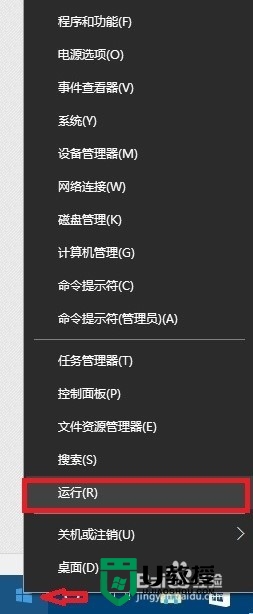
2、在弹出的运行框里输入:gpedit.msc,点击确定。
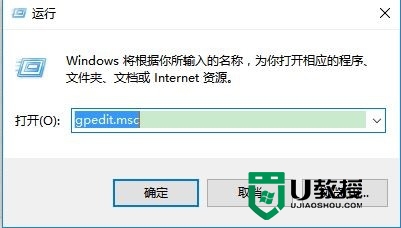
3、打开组策略编辑器
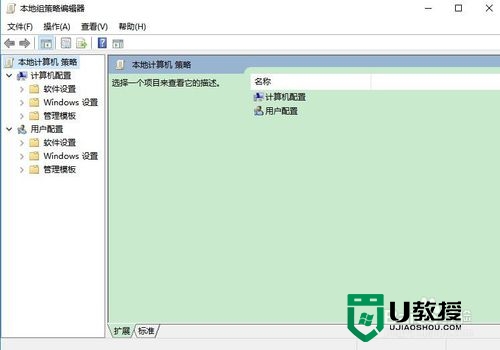
4、依次进入【计算机配置】-【管理模板】-【windows组件】-【onedrive】
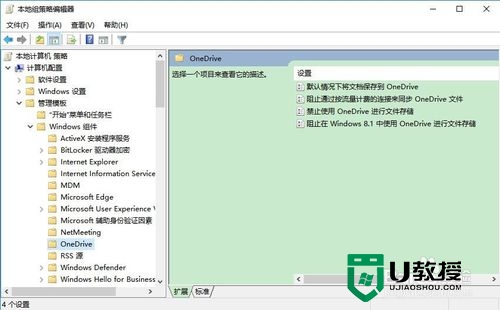
5、双击右侧:默认情况下将文档保存到 OneDrive
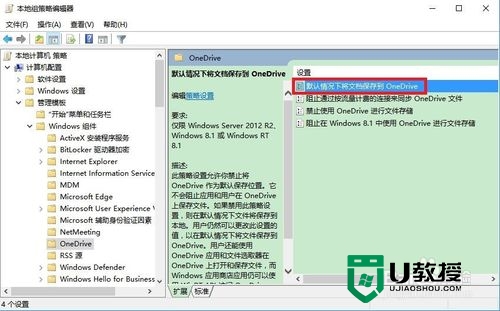
6、选择禁用。应用。确定。

7、阻止通过按流量计费的连接同步OneDrive 文件,选择启用。应用。确定。
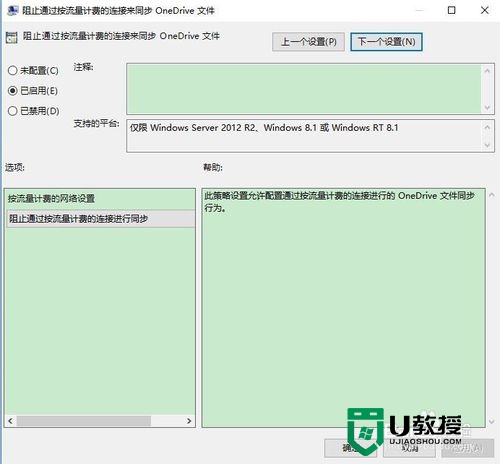
8、禁止使用 OneDrive 进行文件存储,选择启用。应用。确定。
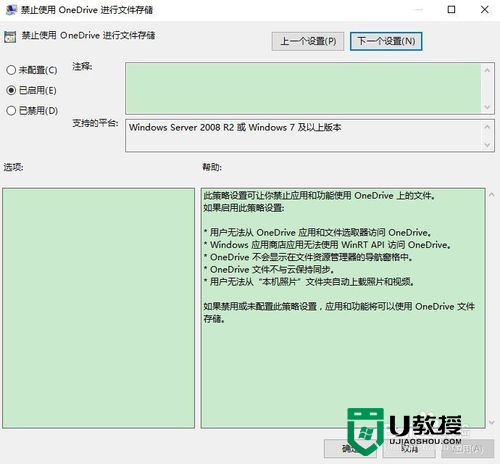
9、这样重启计算机回来,OneDrive就被关闭了。当你需要使用OneDrive时,全部选择为未配置就恢复了。
以上就是关于【win10禁用OneDrive怎么办】的全部内容,简单的操作就能完成了。大家如果还有其他的问题,或者想自己使用usb一键装系统的话,欢迎上u教授官网查看。
win10禁用OneDrive怎么办|win10禁用OneDrive的教程相关教程
- win10系统怎样禁用onedrive的集成
- win8.1系统彻底禁用OneDrive同步功能的方法
- win10 onedrive怎么隐藏|win10隐藏onedrive的方法
- 电脑上onedrive打不开怎么办 电脑onedrive打不开解决方法
- 禁用输入法的图文教程 怎么禁用输入法
- win7蓝牙服务被禁用怎么办|win10蓝牙被禁用的解决方法
- win10触屏设备怎么禁用|win10禁用触屏功能的方法
- bios怎么禁用集成显卡?bios禁用集成显卡图文教程
- Win11无法登录onedrive怎么办 Win11无法登录onedrive解决方法
- win10如何禁用cortana服务 win10禁用关闭cortana的方法
- 5.6.3737 官方版
- 5.6.3737 官方版
- Win7安装声卡驱动还是没有声音怎么办 Win7声卡驱动怎么卸载重装
- Win7如何取消非活动时以透明状态显示语言栏 Win7取消透明状态方法
- Windows11怎么下载安装PowerToys Windows11安装PowerToys方法教程
- 如何用腾讯电脑管家进行指定位置杀毒图解

